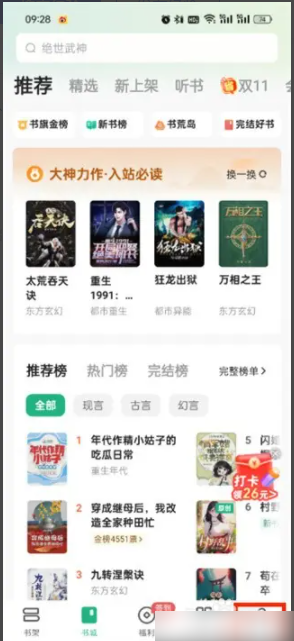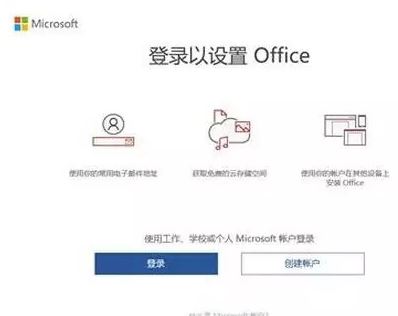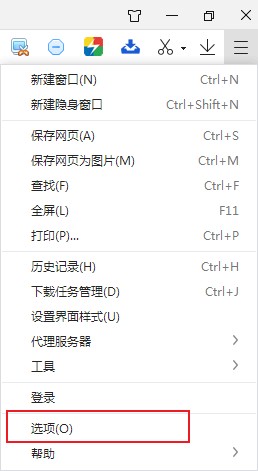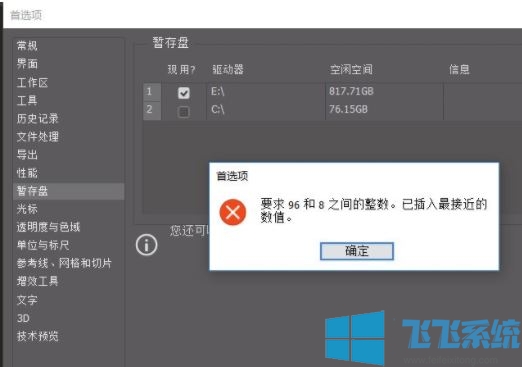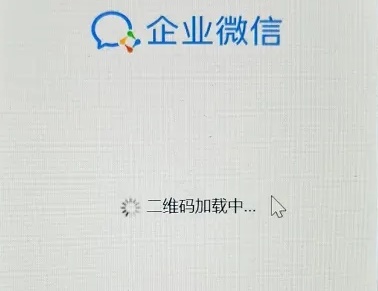PPT中导入视频后自己制作字幕教程
- 编辑:飞飞系统
- 时间:2023-08-30
将视频导入PPT后如何自己制作字幕,首先将视频转换为wmv格式,右键选择“属性”,在“详细信息”中找到视频长宽,修改视频大小,插入进入PPT,将背景设置为黑色即可。下面小编为大家带来了将视频导入PPT后自己制作字幕的教程。
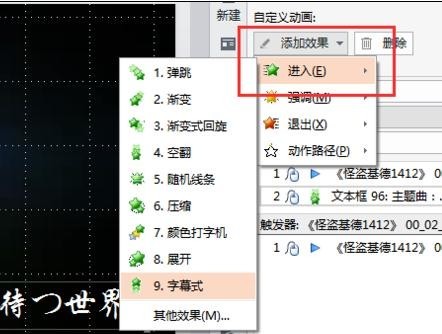
PPT中导入视频后自己制作字幕教程
1.首先将视频转换为wmv格式。
2.右键单击视频,选择“属性”,在“详细信息”中找到视频的长度和宽度。
3、打开WPS,在“设计”中找到“页面设置”。
4、按照1像素=0.04厘米的换算,计算出视频的长和宽。将红框中的数据修改为计算出的数字。 (注:高度应略大于视频高度)
5.然后插入视频。
6. 调整视频大小并将背景颜色更改为黑色。 (注意视频底部要有空间添加字幕)
7. 在幻灯片中添加文本。
8. 向下移动文本直至其脱离幻灯片。
9. 将字幕文本段放置在下面的空白处。为了防止以后混淆,可以在文本前面加上数字。
10.为每个字幕添加进入和退出效果。